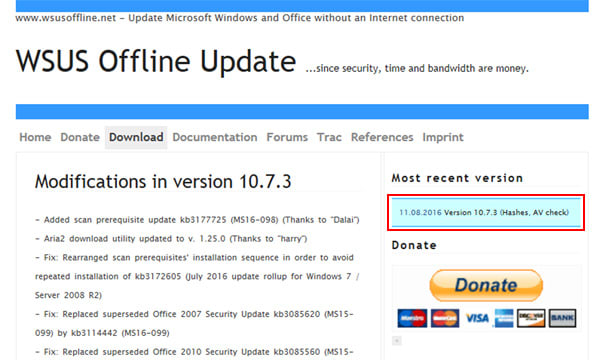会社で自分のノートPCを使っているんですが、「Windows 10 Anniversary Update」」を手動で
アップデートしてみました。
このノートPCは、以前の記事「HDDをSSDに交換 (ノートPC Vista編)」で紹介したのですが、
もう8年位前のPCなんです。
XPの時に買って、Vista→7→8→8.1→10とOSをアップデートして使ってます。
Windows10にする時には、かなり苦労しましたが (^_^;)
今回はこのPCをアップデートしてみました。
まず、「設定」→「システム」でバージョンとOSビルドを確認しておきます。
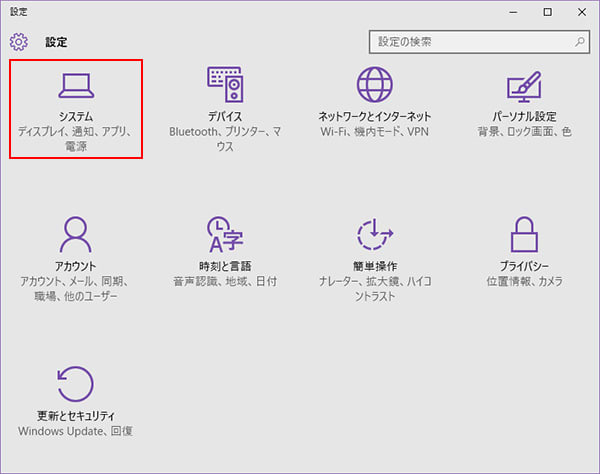
バージョン 1511 OSビルド 10586.545 です。
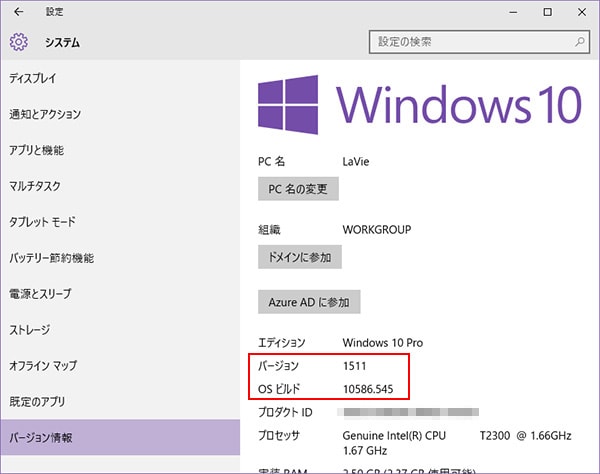
次に、「設定」→「更新とセキュリティ」を開きます。
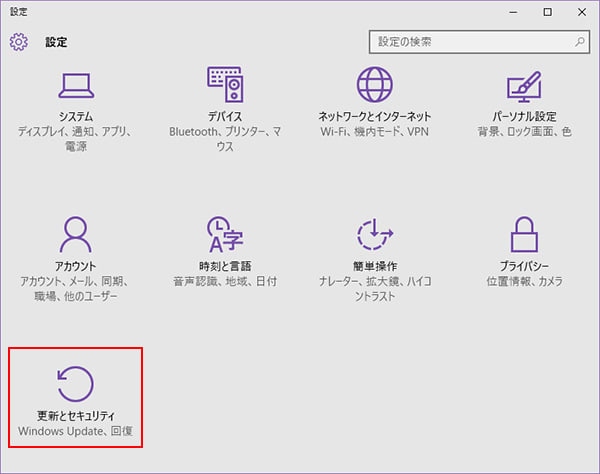
「詳細情報」をクリックします。
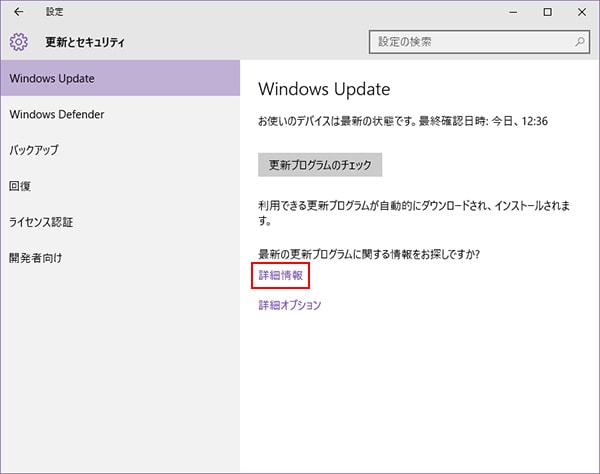
するとブラウザが起動するので、「Anniversary Updateを今すぐ入手」をクリックしてダウンロードします。
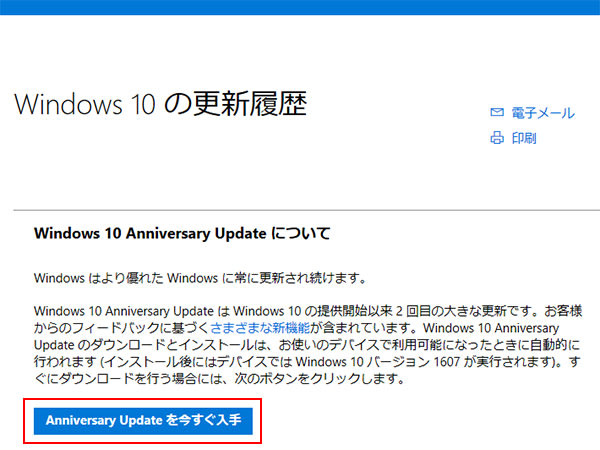
ダウンロードした「Windows10Upgrade28084.exe」をダブルクリックで、「Windows 10 更新アシスタント」が
起動します。
「今すぐ更新」をクリックするとアップデートが始まります。
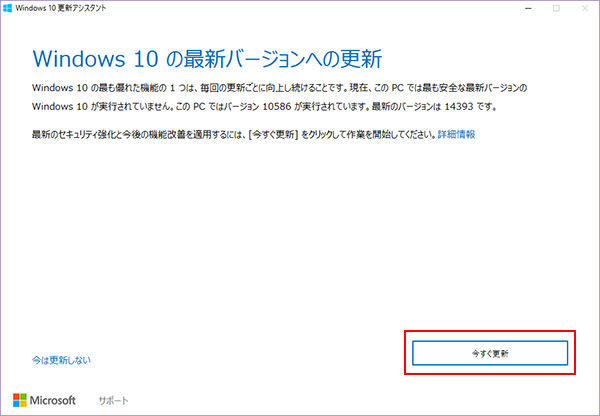
8年前のPCですが、2時間ほどで終わりました。
アップデート後に「設定」→「システム」でバージョンとOSビルドを確認します。
バージョン 1607 OSビルド 14393.187 になりました。
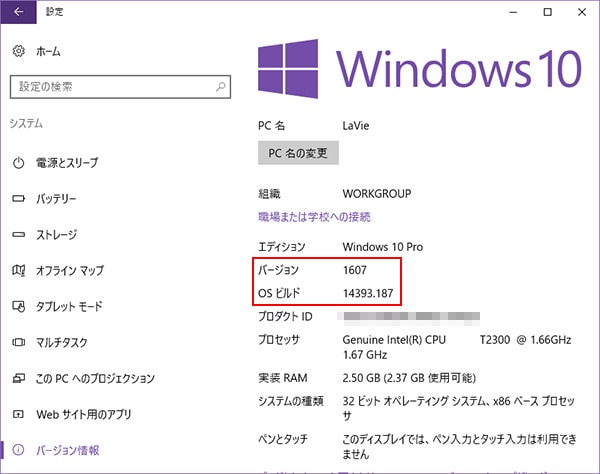
ネットでは色々と不具合も報告されてますが、今のところ不具合はなさそうです。
不具合があったら、10日以内ならアップデート前の状態に戻せるみたいですが。
次回から、バージョン 1511 との違いなどをアップしたいと思います。
(ケン)
アップデートしてみました。
このノートPCは、以前の記事「HDDをSSDに交換 (ノートPC Vista編)」で紹介したのですが、
もう8年位前のPCなんです。
XPの時に買って、Vista→7→8→8.1→10とOSをアップデートして使ってます。
Windows10にする時には、かなり苦労しましたが (^_^;)
今回はこのPCをアップデートしてみました。
まず、「設定」→「システム」でバージョンとOSビルドを確認しておきます。
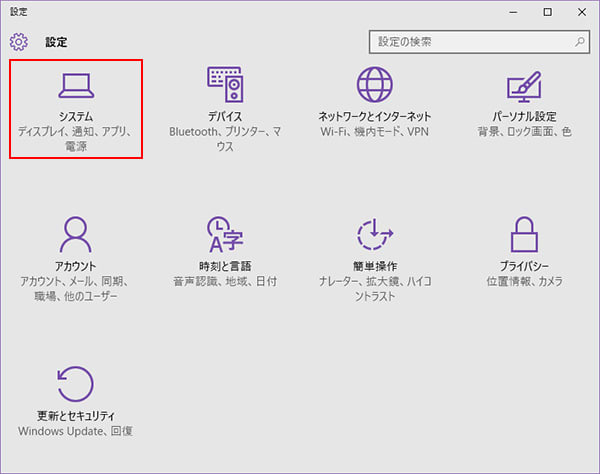
バージョン 1511 OSビルド 10586.545 です。
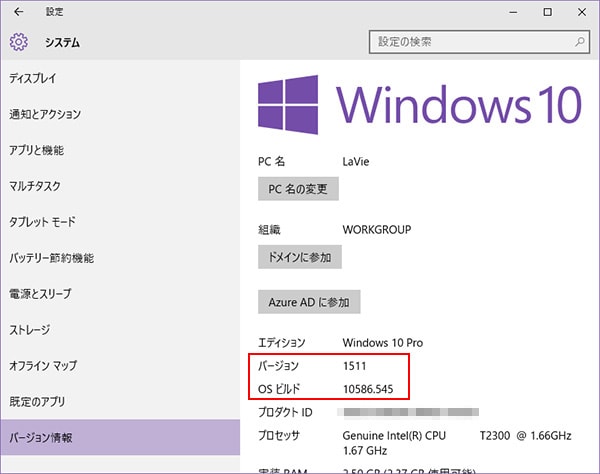
次に、「設定」→「更新とセキュリティ」を開きます。
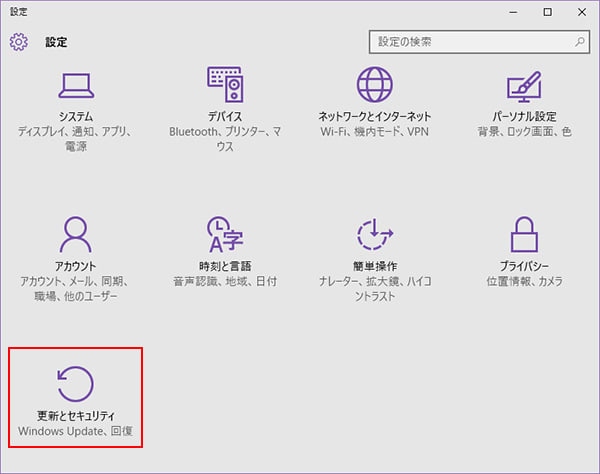
「詳細情報」をクリックします。
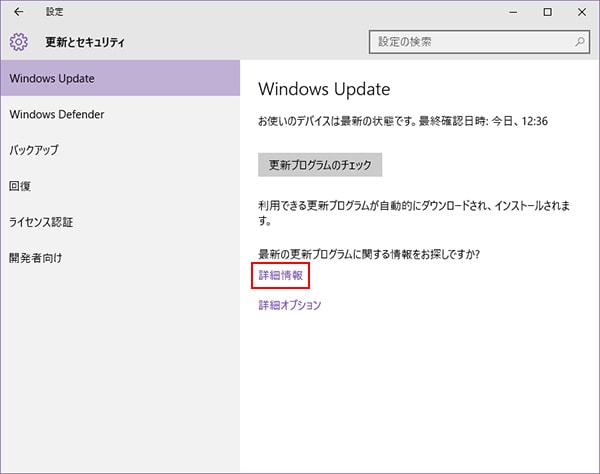
するとブラウザが起動するので、「Anniversary Updateを今すぐ入手」をクリックしてダウンロードします。
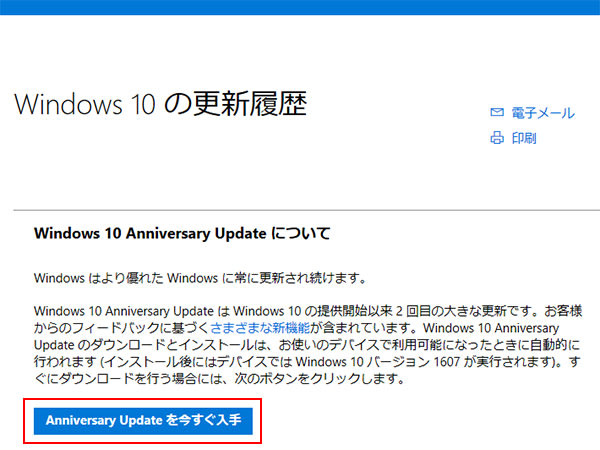
ダウンロードした「Windows10Upgrade28084.exe」をダブルクリックで、「Windows 10 更新アシスタント」が
起動します。
「今すぐ更新」をクリックするとアップデートが始まります。
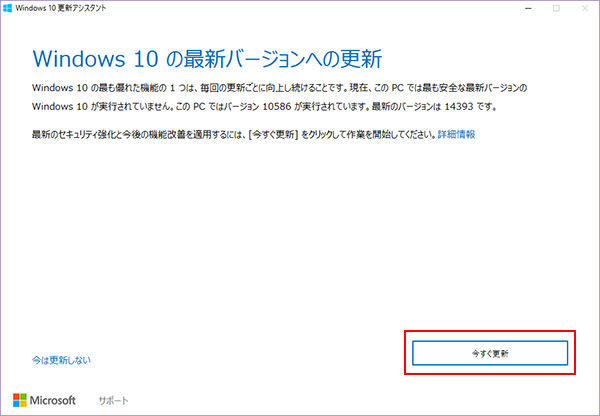
8年前のPCですが、2時間ほどで終わりました。
アップデート後に「設定」→「システム」でバージョンとOSビルドを確認します。
バージョン 1607 OSビルド 14393.187 になりました。
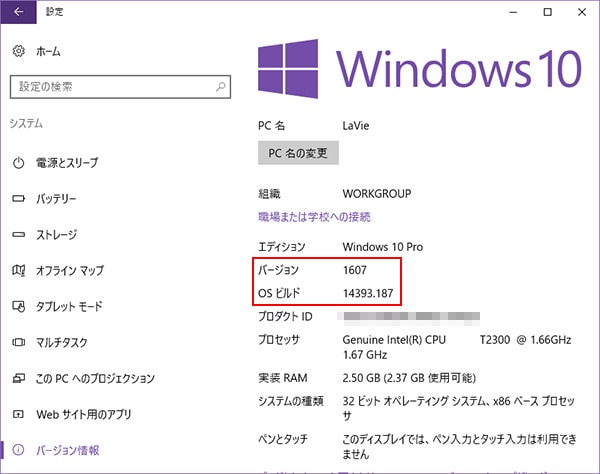
ネットでは色々と不具合も報告されてますが、今のところ不具合はなさそうです。
不具合があったら、10日以内ならアップデート前の状態に戻せるみたいですが。
次回から、バージョン 1511 との違いなどをアップしたいと思います。
(ケン)